Il sistema operativo Windows è pieno di astuzie e trucchetti sconosciuti al grande pubblico ma che, nel quotidiano, possono rivelarsi molto comodi. Oggi ti spiego come modificare e personalizzare gli elementi proposti dal menu contestuale Invia a, accessibile cliccando con il tasto destro del mouse su un file.
Vuoi riordinare le tue foto e spostarle nell’album giusto con un solo click? Devi trasferirle tutte sul tuo disco rigido esterno? O semplicemente vuoi copiare dei file (musica, documenti, video e così via) in una determinata cartella di destinazione in modo rapido?

La risposta si trova forse nel tasto destro del tuo mouse. Con un piccolo click, potrai infatti aggiungere il numero di cartelle di destinazione che vuoi nel menu Invia a. Ti spieghiamo subito come fare.
1. Premi contemporaneamente il tasto Windows e R sulla tua tastiera per avviare il comando Esegui. Se utilizzi una versione precedente a Windows 8, puoi anche cliccare sul tasto Start di Windows e digitare Esegui nello strumento di ricerca.
2. Digita poi il comando shell:sendto nell’apposito spazio e conferma premendo OK.

3. Il menu che apparirà sullo schermo riunirà l’insieme delle voci attualmente proposte dal menu Invia a.

Per aggiungere un nuovo collegamento, dovrai semplicemente trascinare e lasciare il collegamento scelto in questo menu.
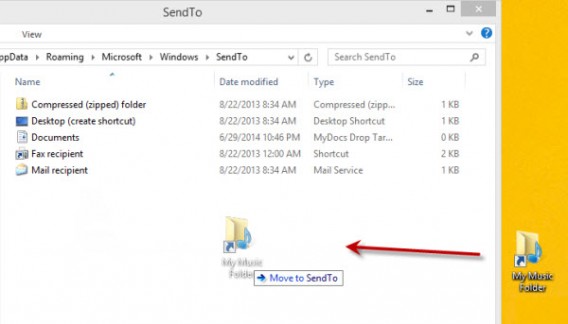
4. Naturalmente puoi creare il collegamento che desideri sul desktop per poi trascinarlo nella cartella SendTo. Per farlo, clicca con il tasto destro sul desktop, scegli Nuovo e poi Collegamento. Seleziona ora la cartella di destinazione del collegamento.

Rinomina il collegamento e poi trascina e lascia il file come spiegato nel punto 3.
5. Infine controlla che la nuova voce sia stata aggiunta correttamente al menu Invia a.

Ora sai come modificare da cima a fondo il menu contestuale Invia a. Ricorda, tuttavia, che queste modifiche riguardano solo la sessione dell’utente che ha dato origine alla modifica.
Adori personalizzare il tuo PC? Dai un’occhiata a tutti i nostri video con consigli e trucchi speciali per Windows.
Seguimi su Twitter @bbrassart
